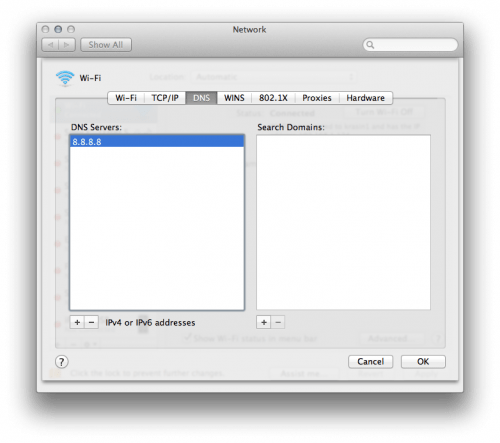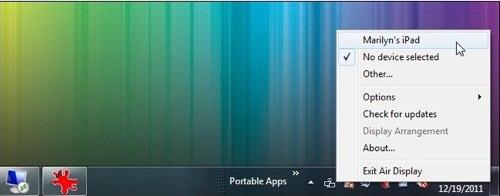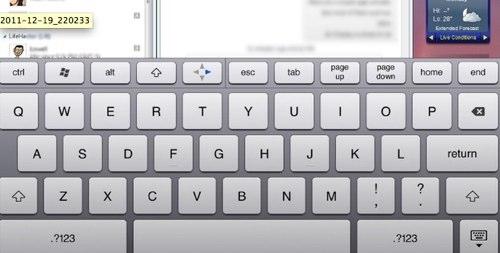iPad — многофункциональный девайс. Его можно использовать как стандартный планшет, присоединить к нему клавиатуру и юзать как нетбук, превратить в читалку. Есть еще одна интересная функция, которая позволяет использовать iPad по-максимуму — превратить девайс в дополнительный монитор, который можно присоединить как к Mac, так и к стандартному ПК на Windows.
- Возможности использования iPad как второго монитора ПК
- Какие ОС поддерживают функцию
- Какие Mac поддерживают функцию
- Какие iPad можно подключить в качестве второго монитора
- Что понадобится для подключения
- iPad как второй монитор — подключаем
- Как настроить и использовать iPad в качестве второго монитора
- Проблемы при подключении
- Бонус: лучшие программы для использования iPad как второй монитор
Возможности использования iPad как второго монитора ПК
Второй монитор — это история про функционал и удобство работы. Для того, чтобы не переключаться между разными программами, или работать в одной, но с двумя разными вещами, можно подключить дополнительный экран. Таким образом можно вывести несколько программ на экран без перевода их в оконный режим.
Второй экран используют:
- На стримах. Один экран отвечает за изображение игр или видео, а второй — возможность посмотреть в чат не переключаясь;
- При работе с графическими редакторами. Второй монитор обычно выступает как палитра;
- В работе. Если во время работы необходимо постоянно следить за какой-то программой (например мониторить уведомления в CMS), можно поставить второй монитор, а не разделять один на несколько равных частей;
- В торговле или игре в покер. Там нужно несколько окон, в которых одновременно совершается несколько действий. При достаточном опыте, пользователь успевает реагировать на все события.
iPad используется вместо классического второго монитора. Он намного меньше, но при этом дает возможность выдавать изображение в высоком качестве, полностью синхронизируясь с основным ПК.
Удобство такого использования в том, что iPad может выводить изображение как на MAC, так и на стандртном ПК на Windows. Во втором случае необходимо использовать специальное ПО, но тем не менее, в этом нет ничего сложного для рядового пользователя.
Какие ОС поддерживают функцию
При подключении iPad в качестве второго монитора, операционная система компьютера или ноутбука совершенно не играет роли. Можно использовать совместимую MAC ОС, можно более популярную Windows, или даже Linux.
От операционной системы зависит только версия программы, которая будет использоваться для соединения двух устройств и передачи изображения.
Не играет важной роли и сам планшет, который будет использован в качестве второго монитора. Сейчас можно подключить не только iPad, но и любой другой современный девайс. Важно — проверить совместимость программного обеспечения и подобрать нужное приложение.
Какие Mac поддерживают функцию
Mac подключает iPad как второй монитор с помощью функции Sidecar. У этой функции есть четкие требования к модельному ряду. Для подключения подойдут:
- MacBook Pro. 2016 год выпуска и более поздние модели;
- MacBook. 2016 год выпуска и более поздние модели.
- MacBookAir. 2018 год выпуска и более поздние модели.
- iMac. 2017 года выпуска и более поздние модели или модель с дисплеем Retina 5K, которая была выпущена в конце 2015 года.
- iMacPro. Любая модель;
- Mac Mini.2018 год выпуска или более поздняя модель;
- Mac Pro. 2019 год выпуска или более поздняя модель.
Любой современный Mac может использовать функцию Sidecar. Классические Маки могут быть использованы для подключения Айпада как второго монитора, если они были выпущены после 2017 года. Тогда они полностью подходят под все системные требования и обладают необходимой функцией SideCar.
Какие iPad можно подключить в качестве второго монитора
Не все iPad могут быть подключены в качестве второго монитора. Это связано с двумя факторами: для использования программы от Apple, необходимо соответствие определенной версии и наличие правильного ПО; для использования стороннего софта нужно, чтобы железо соответствовало характеристикам.
iPad выпущенные в течение последних 3 лет прекрасно справляются с задачей второго монитора. Более широкий список моделей, которые можно использовать в качестве дополнительного дисплея для компьютера:
- iPad Pro любой модели;
- iPad (6-го поколения) и более поздний;
- iPad mini (5-го поколения) и более поздний;
- iPad Air (3-го поколения) и более поздний.
Для использования функции Sidecar, которая позволяет подключаться в качестве дополнительного дисплея к разным девайсам от Apple, нужна 13 версия iPadIOS.
Что понадобится для подключения
Первое, что нужно для подключения — наличие беспроводной сети. Важно, чтобы оба устройства работали через один Wi-Fi иначе ничего не получится.
Для подключения чаще всего используется специальная официальная программа из AppStore — Air Display. Приложение позволяет подключать ПК и ноутбуки к планшетам.
Программа для стационарного ПК — бесплатная. Но для того чтобы установить её на iPad, придется заплатить 10 долларов.
Если Айпад подключается в качестве второго монитора к MAC, то ничего постороннего не нужно. В системе и так есть свой специальный софт, который позволяет использовать Айпад в качестве второго монитора с помощью заранее написанной программы.
iPad как второй монитор — подключаем
Подключение iPad как второго монитора можно разделить на два направление: подключение к MAC и подключение к другим операционным системам.
- В первом случае будет достаточно встроенного софта на обоих устройствах, при этом никаких дополнительных ограничений в процессе работы не будет.
- Во втором — потребуется специальное ПО, которое поможет использовать Айпад как второй монитор. При этом возникает ряд ограничений, в частности, оба устройства должны быть подключены к одной беспроводной сети.
Для Mac
Все пользователи знают, что Apple пытаются выстроить всю систему таким образом, чтобы их девайсы могли взаимодействовать друг с другом без дополнительных сложностей и ненужного софта. В вопросах подключения iPad к MAC не исключение.
Чтобы подключить Айпад необходимо:
- Убедиться что устройства соответствуют требованиям функция Sidecar. Они описаны выше;
- Нажмите на значок AirPlay в меню на MAC. Появится дополнительное окно, в котором можно выбрать подключения к iPad;
- Если AirPlay нет, то необходимо зайти в меню: Apple — Системный настройки — Мониторы — флажок на “Показывать параметры видеоповтора в строке меню, если доступно”.
- Готово. iPad является продолжением экрана MAC.
На экран можно дублировать любые изображение, а также выносить отдельные программы и работать с ними. Дополнительно, у Apple есть функция полного дублирования изображения — когда iPad показывает то, что находится на экрана Мака. Чтобы включить эту функцию, необходимо перейти в меню AirPlay и выбрать “дублирование экрана”.
Чтобы завершить работу, нужно снова перейти в AirPlay и нажать на кнопку “Отключиться”.
Для работы в качестве второго экрана, iPad не нужно прямое подключение. Но рекомендуется подключать iPad к MAC на время работы, чтобы устройство не разряжалось.
https://www.youtube.com/watch?v=jjG-bQo1-Eo
Для Windows
В случае с Windows ситуация несколько другая. Так как компания Apple использует единую экосистему на всех своих устройствах, то они могут свободно взаимодействовать друг с другом и для этого не нужен специализированный софт.
Чтобы подключить iPad как второй монитор, необходимо скачать на ПК и iPad платную программу — Air Display.
Работу этого софта можно сравнить с переносом изображения в облако, а потом трансляцию с облака на другое устройство. Такие операции могут осуществляться только при подключении к одной сети Wi-Fi.
После скачивания программы, её необходимо установить. На iPad софт встает без проблем. Во время установки на ПК, необходимо подтвердить дополнительную установку некоторых драйверов и софта, для корректной работы облачного экрана. После установки необходимо перезагрузить оба девайса.
Далее включаем обе программы. В списке должен высветиться только один iPad, так как только на нем сейчас включена программа. Необходимо выбрать устройство из списка и подключить его в качестве дополнительного экрана.
Таким образом, при работе в меню появится новая функция — перевести изображение на дополнительный экран.
Как настроить и использовать iPad в качестве второго монитора
Изображение можно перенести в определенную часть экрана. Также, можно выбрать ту область, которую будет показывать Айпад. Все это делается в самих приложениях, которые отвечают за использование второго монитора.
При работе с MAC и функцией Sidecar проблем не возникает. Во время работы можно выбрать и задать часть экрана, которая будет выводиться, определенные программы, которые необходимо проигрывать именно на iPad, а также появляется функция разделения софта на несколько независимых окон.
Одна из самых интересных фич, которая активно применяется при использовании iPad в качестве второго монитора — работа двух людей с разными приложениями. Экранная сенсорная клавиатура полностью работает, это значит, что можно запустить программу на мониторе Айпада. К таким программам относятся и текстовые редакторы. Можно самостоятельно работать за ПК, и передать iPad другому человеку, чтобы он заполнил нужную форму.
Проблемы при подключении
Не всегда удается сразу подключить iPad как второй монитор. В процессе может возникнуть несколько типовых проблем. Разберем основные трудности и пути их разрешения:




Бонус: лучшие программы для использования iPad как второй монитор
- Лучшая и популярная программа, которая используется для подключения iPad как второго монитора — Air Display. Приложение платное, но оно полностью оптимизировано под все операционные системы. Один из главных плюсов — можно воспользоваться практически на любом устройстве, даже на том, которое не совсем оптимизировано под использование второго монитора.
- Вторая по популярности программа — iDisplay. Изначально разрабатывалась и продвигалась компанией Apple. Предоставляет возможность работать с любыми операционными системами. Может выступать как замена Air Display и встроенной в MAC функции Sidecar.
- Третья программа — SpaceDesk. Это сервис для расширения экрана компьютера. С его помощью можно подключать различные устройства и выводить на них определенные изображения. Достаточно удобная программа. Распространяется бесплатно.
Использование iPad как второго монитора значительно расширяет функции девайся. В отличие от стандартного дополнительного экрана, на Айпаде можно работать, даже во время того, как он подключен в качестве второго монитора. Спектр использования достаточно широк — от работы с несколькими программами/файлами одновременно, до оптимизации взаимодействия с клиентом.